Modifiez les paramètres réseau
 Suggérer des modifications
Suggérer des modifications


Vous pouvez modifier les paramètres réseau configurés dans le plug-in SnapCenter pour VMware vSphere. Ces paramètres sont utilisés par le plug-in pour accéder à vCenter.
Vous devez connaître l'adresse IP et les identifiants de connexion de l'interface graphique de gestion du plug-in SnapCenter pour VMware vSphere. Vous devez également noter le jeton MFA généré à partir de la console de maintenance.
-
L'adresse IP était affichée lorsque le plug-in SnapCenter VMware a été déployé.
-
Utilisez les identifiants de connexion fournis lors du déploiement du plug-in SnapCenter VMware ou modifiés ultérieurement.
-
Générez un jeton MFA à 6 chiffres à l'aide des options de configuration du système de la console de maintenance.
-
Connectez-vous à l'interface graphique de gestion du plug-in SnapCenter pour VMware.
Utilisez le format
https://<appliance-IP-address>:8080 -
Cliquez sur l'icône Paramètres dans la barre d'outils supérieure.
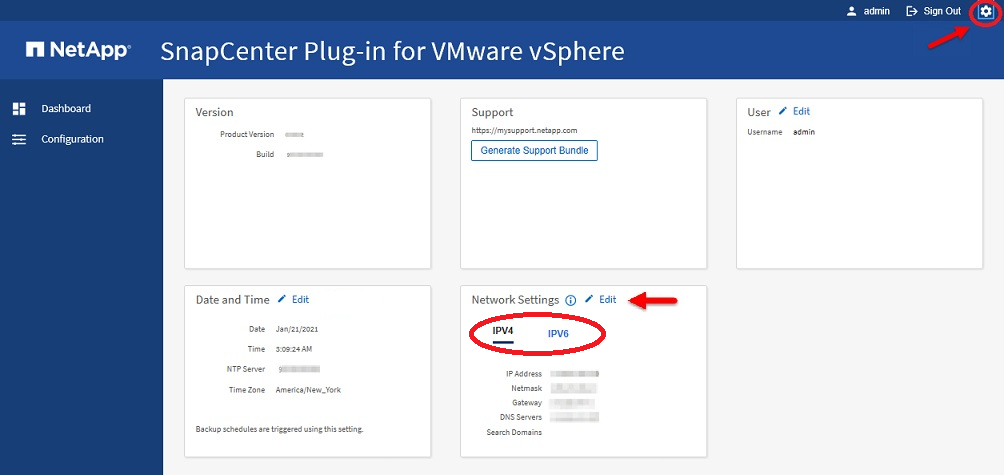
-
Sur la page Paramètres, dans la section Paramètres réseau, cliquez sur IPv4 ou IPv6, puis sur Modifier.
Saisissez les nouvelles informations et cliquez sur Enregistrer.
-
Si vous supprimez un paramètre réseau, procédez comme suit :
-
IPv4 : dans le champ adresse IP, entrez
0.0.0.0, puis cliquez sur Enregistrer. -
IPv6 : dans le champ adresse IP : entrez
: :0, puis cliquez sur Enregistrer.
-

|
Si vous utilisez IPv4 et IPv6, vous ne pouvez pas supprimer les deux paramètres réseau. Le réseau restant doit spécifier les champs serveurs DNS et domaines de recherche. |


